Dysgwch am y ffyrdd rhad ac am ddim gorau i drosi ffeiliau PDF yn ddogfennau Word y gellir eu golygu ar ffôn symudol ac ar eich cyfrifiadur.
Defnyddir Fformat Dogfen Gludadwy neu PDF yn eang ledled y byd. Y rhan orau am ddogfen PDF yw bod y cynnwys y mae'n ei ddangos yn edrych yn union yr un fath, ni waeth pa system weithredu neu ddyfais rydych chi'n ei defnyddio.
Fodd bynnag, nid yw gwneud newidiadau i PDF yn dasg hawdd, a dyna pam y gall trosi PDF yn ddogfen Word wneud popeth yn haws. Mae yna ychydig o ffyrdd y gallwch chi drosi ffeiliau PDF yn ddogfennau Word y gellir eu golygu.
Yn ogystal, rydym hefyd wedi cynnwys ffyrdd sy'n caniatáu ichi drosi ffeiliau PDF wedi'u sganio yn ddogfennau Word am ddim. I ddysgu mwy am y dulliau hyn, darllenwch ymlaen.
Sut i drosi PDF i Word
Mae'r dull cyntaf a awgrymwn yn caniatáu ichi drosi ffeiliau PDF yn gyflym i Word heb osod unrhyw gymwysiadau. Mae'r dull hwn yn gweithio ar draws pob dyfais, boed yn gyfrifiadur neu'n ffôn clyfar. Fodd bynnag, dilynwch y camau hyn.
- Ewch i'r wefan www.hipdf.com.
- Unwaith y bydd y wefan yn llwytho, cliciwch ar yr ail opsiwn o'r brig sy'n dweud, PDF i air.
- Nesaf, tap dewis ffeiliau > Dewiswch PDF O'ch cyfrifiadur> cliciwch i agor.
- Ar ôl gorffen y lawrlwythiad, pwyswch Trosi > Arhoswch i'r ffeil orffen trosi> i'w lawrlwytho.
- Dyna ni, bydd eich dogfen y gellir ei golygu nawr yn cael ei lawrlwytho i'ch cyfrifiadur. Mae'r broses hon yn debyg ar ffonau smart hefyd.
- Os ydych chi am ei wneud all-lein, gallwch gael yr ap ar gyfer hyn ar eich cyfrifiadur hefyd. I lawrlwytho app PDFelement Wondershare Ar gyfer cyfrifiaduron Windows neu Mac, cliciwch Yma.
- Unwaith y bydd y dudalen yn llwytho, cliciwch Lawrlwythiad Am Ddim i'w lawrlwytho.
- Ar ôl lawrlwytho'r ffeil, ei osod a'i agor.
- O sgrin gartref yr ap, tapiwch ffeil agored > Dewiswch PDF O'ch cyfrifiadur> cliciwch i agor.
- Ar ôl lawrlwytho'r ffeil, dim ond angen sydd ei angen arnoch chi Allforio Y ffeil PDF hon i ddogfen Word.
Sut i drosi ffeiliau PDF wedi'u sganio yn ddogfennau Word y gellir eu golygu
Mae'r dull uchod yn caniatáu ichi drosi'r rhan fwyaf o'r ffeiliau PDF yn ddogfen Word. Fodd bynnag, nid yw'r dull hwn yn caniatáu ichi drosi ffeiliau PDF wedi'u sganio i ddogfennau Word am ddim. I wneud hyn, mae yna ffordd wahanol. Dilynwch y camau hyn.
- Dadlwythwch a gosod Microsoft Word ar eich cyfrifiadur - Ffenestri 10 و MacOS.
- Agor Microsoft Word ar eich cyfrifiadur a lanlwytho'r ffeil PDF wedi'i sganio. Fe welwch fod MS Word yn trosi'r ffeil yn ddogfen Word yn awtomatig. Ar ôl i'r ddogfen gael ei huwchlwytho, byddwch chi'n gallu ei golygu'n hawdd.
- Ar ôl i chi orffen golygu, gallwch chi yn syml Cadw dogfen fel ffeil Word ar eich cyfrifiadur.
- Mae dull arall yn cynnwys defnyddio Google Docs i drosi PDFs wedi'u sganio i ddogfennau Word. I wneud hyn, ewch i gyriant.google.com ar eich cyfrifiadur. Sicrhewch eich bod wedi mewngofnodi i'ch cyfrif Google.
- Cliciwch newydd > yna cliciwch lawrlwytho ffeil > yna Dewiswch y ffeil PDF wedi'i sganio O Storio Cyfrifiaduron> Cliciwch i agor. Bydd eich dadlwythiad nawr yn dechrau.
- Ar ôl gorffen y lawrlwythiad, cliciwch ar arall و Dewiswch y ffeil yr ydych newydd ei lawrlwytho. Bydd angen i chi agor y ffeil hon gyda Google Docs. I wneud hyn, cliciwch ar y ffeil> cliciwch Y symbol tri-dot fertigol wrth ymyl y botwm dileu> agorwyd trwy ddefnyddio > Google Docs.
- Ar ôl uwchlwytho'r ffeil yn Google Docs, cliciwch ffeil > i'w lawrlwytho > Microsoft Word. Bydd y ffeil nawr yn cael ei lawrlwytho fel dogfen Word i'ch cyfrifiadur. Yna gallwch ei agor yn nes ymlaen a'i olygu unrhyw bryd rydych chi eisiau.
Trwy ddilyn y dulliau syml hyn, gallwch nawr drosi eich ffeiliau PDF yn ddogfennau Word y gellir eu golygu yn hawdd. Y rhan orau yw bod y dulliau hyn yn rhad ac am ddim ac yn gwneud y gwaith.
Efallai y bydd gennych ddiddordeb hefyd i weld:
Gobeithio y bydd yr erthygl hon yn ddefnyddiol i chi ei gwybod Y ffordd hawsaf i drosi PDF i Word am ddim. Rhannwch eich barn a'ch profiad yn y sylwadau. Hefyd, pe bai'r erthygl wedi'ch helpu chi, gwnewch yn siŵr ei rhannu gyda'ch ffrindiau.





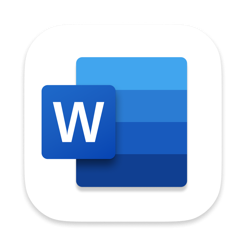






Da iawn, diolch yn fawr iawn
Mae'n arbed amser enfawr. Diolch